Όλοι γνωρίζουν πόσο δημοφιλές είναι το WhatsApp τα τελευταία χρόνια. Το WhatsApp μπορεί να βρεθεί σε σχεδόν όλα τα smartphones αυτές τις μέρες.
Όπως γνωρίζετε πριν από μερικούς μήνες, η εταιρεία πίσω από το WhatsApp κυκλοφόρησε ένα web client που ονομάζεται WhatsApp Web, έτσι ώστε οι χρήστες PC να μπορούν επίσης να χρησιμοποιούν το WhatsApp στους περιηγητές ιστού τους, χωρίς να βασίζονται σε τρίτους κατασκευαστές desktop WhatsApp και επεκτάσεις του προγράμματος περιήγησης.
WhatsApp Web on Edge browser
Από τώρα, ο ιστότοπος WhatsApp υποστηρίζει επίσημα μόνο προγράμματα περιήγησης ιστού Google Chrome, Mozilla Firefox, Opera και Safari. Η Microsoft πρόσφατα αποκάλυψε ότι συνεργάζεται με την ομάδα της WhatsApp για να κάνει το WhatsApp Web διαθέσιμο και στο νέο πρόγραμμα περιήγησης του Microsoft Edge.

Αλλά φαίνεται ότι μπορεί κανείς να χρησιμοποιήσει το WhatsApp Web στο πρόγραμμα περιήγησης Microsoft Edge αμέσως χωρίς να χρειαστεί να περιμένει την επίσημη απελευθέρωση. Μπορούμε να το επιτύχουμε χωρίς να εγκαταστήσουμε εργαλεία τρίτων ή τροποποιήσεις μητρώου.
Ο τρόπος αντιμετώπισης είναι χρήσιμος για εκατομμύρια χρήστες υπολογιστών που έχουν ήδη αναβαθμιστεί στα Windows 10 και χρησιμοποιούν το Edge ως κύριο πρόγραμμα περιήγησης ιστού.
Εδώ είναι πώς να χρησιμοποιήσετε το WhatsApp Web on Edge browser αυτή τη στιγμή:
Βήμα 1: Ανοίξτε την ιστοσελίδα WhatsApp στο πρόγραμμα περιήγησης Microsoft Edge. Όπως μπορείτε να δείτε στην παρακάτω εικόνα, όταν περιηγείστε στο WhatsApp Web URL στο πρόγραμμα περιήγησης Edge, η ιστοσελίδα εμφανίζει την επόμενη σελίδα αντί να εμφανίσει QR κώδικα (κάτι που οφείλεται στο γεγονός ότι το WhatsApp Web δεν υποστηρίζει επίσημα την Microsoft Edge ακόμα).

Βήμα 2: Κάντε κλικ στο εικονίδιο Περισσότερες ενέργειες (δείτε παρακάτω εικόνα) και, στη συνέχεια, κάντε κλικ στην επιλογή Εργαλεία προγραμματιστή F12 για να το ανοίξετε.
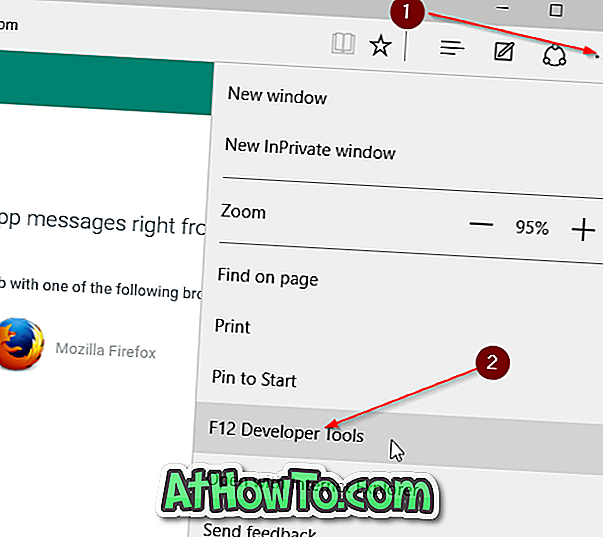
Βήμα 3: Μεταβείτε στην καρτέλα Εξομοίωση .
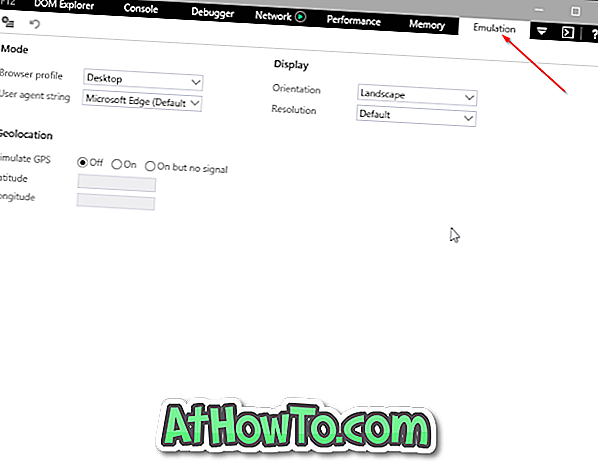
Βήμα 4: Στην κατάσταση λειτουργίας, αλλάξτε τη συμβολοσειρά παράγοντα χρήστη από το Microsoft Edge σε Firefox, Chrome ή Opera (ανατρέξτε στην παραπάνω εικόνα).
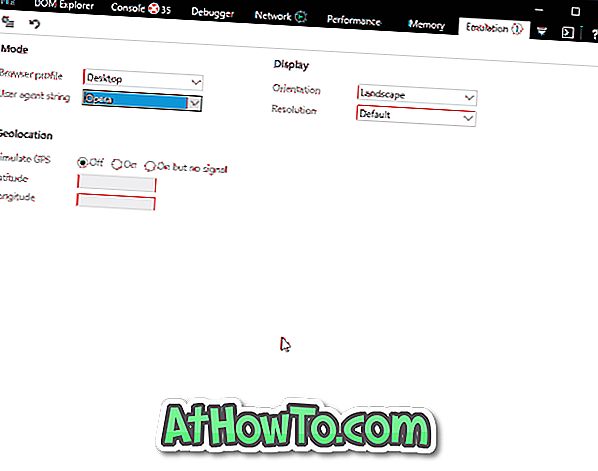
Η καρτέλα που περιέχει το WhatsApp Web ανανεώνεται αυτόματα μία φορά. Θα πρέπει τώρα να λάβετε τον κωδικό QR στην αρχική σελίδα. Σάρωση του κώδικα χρησιμοποιώντας την εφαρμογή WhatsApp στο κινητό σας για να αρχίσετε να χρησιμοποιείτε το WhatsApp στο πρόγραμμα περιήγησης Microsoft Edge.
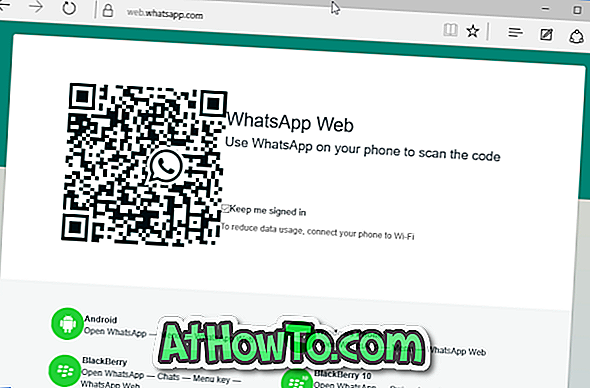
Κατά τη διάρκεια της δοκιμής μας, πήραμε κώδικα QR στην ιστοσελίδα μόνο αφού ορίσαμε τη συμβολοσειρά του παράγοντα χρήστη στην Όπερα (ο Firefox και το Chrome δεν λειτουργούσαν για κάποιο λόγο).
Σημείωση: Επειδή το Web WhatsApp δεν υποστηρίζεται επίσημα στο πρόγραμμα περιήγησης Edge, ορισμένες λειτουργίες ενδέχεται να μην λειτουργούν όπως αναμένεται. Τούτου λεχθέντος, δεν υπάρχει κακό στην προσπάθεια του τέχνασμα! Μπορεί να είσαι τυχερός!
Είναι το WhatsApp Web που εργάζεται στο πρόγραμμα περιήγησης Edge;
Μέσω του WMPowerUser














